Kuidas avada Windows 10 seadmehaldur
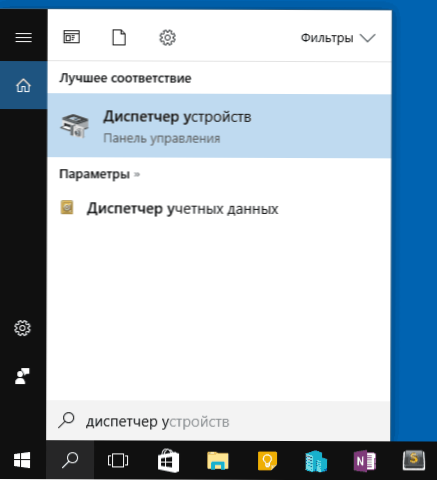
- 3843
- 961
- Mr. Salvador Ryan
Paljud juhised Windows 10 seadmete toimimisega seotud probleemide lahendamiseks sisaldavad üksust "Minge seadmehaldurisse" ja hoolimata asjaolust, et see on elementaarne toiming, ei tea mõned algajad kasutajad, kuidas seda teha.
Selles juhises - 5 lihtsat viisi seadmehalduri avamiseks Windows 10 -s kasutage ükskõik millist. Cm. Samuti: ehitatud -Windows 10 süsteemi utiliidid, mida on kasulikud teada.
Seadmehalduri avamine otsingu abil
Windows 10 sisaldab hästi töötavat otsingut ja kui te ei tea, kuidas midagi alustada või avada, on see esimene asi, mida proovida: seal on peaaegu alati soovitud element või utiliit.
Seadmehalduri avamiseks klõpsake Task ribal lihtsalt otsinguikoonil (Lupa) ja alustage sisendväljal „seadme dispetšeri” valimist ning pärast soovitud elemendi leidmist klõpsake sellel avamiseks.
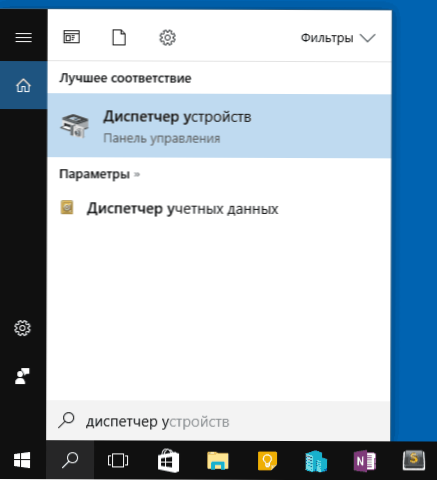
Windows 10 Stardi kontekstimenüü
Kui vajutate Windows 10 nupul "Start" paremat -klick, avatakse kontekstimenüü mõne kasuliku üksusega soovitud süsteemi parameetrite kiireks üleminekuks.
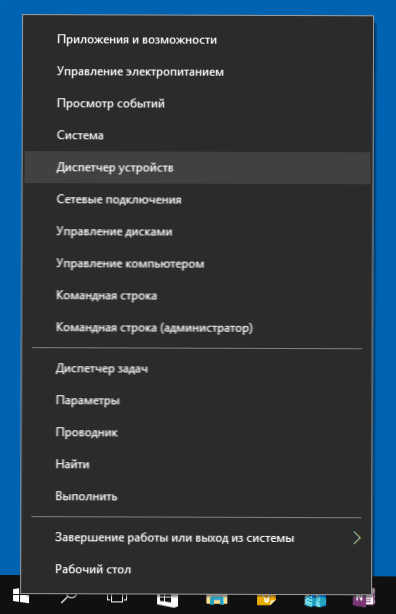
Nende punktide hulgas on ka “seadmete dispetšer”, klõpsake sellel lihtsalt (kuigi Windowsi värskendustes muutub mõnikord 10 kontekstimenüüpunkti ja kui te seal ei leia, siis see tõenäoliselt uuesti juhtuks).
Dialoogiboksist "Perfor" seadme dispetšeri käivitamine
Kui vajutate klaviatuuril Win+R klahve (kus Win - Windowsi embleemi klahv), avaneb aken "Perform".
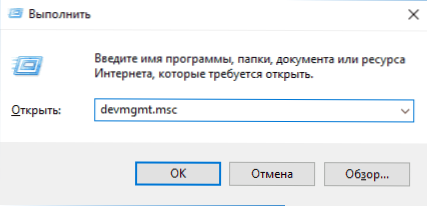
Sisestage see Devmgmt.MSC ja klõpsake nuppu Enter: seadmehaldur käivitatakse.
Süsteemi atribuudid või ikoon "see arvuti"
Kui teil on töölaua peal arvuti ikoon, siis vajutades seda parema hiirenupuga, saate avada üksuse „atribuudid” ja pääseda süsteemi kohta teabe aknasse (kui see puudub, vaadake. Kuidas lisada ikooni "see arvuti" Windows 10).
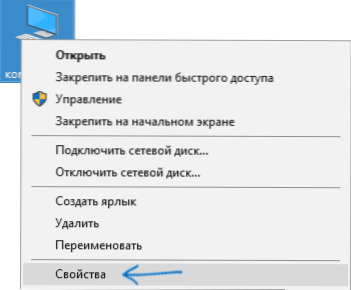
Teine viis selle akna avamiseks on minna juhtpaneelile ja seejärel avada üksuse "süsteem". Vasakpoolse süsteemi atribuutide aknas on üksus "seadmehaldur", mis avab vajaliku juhtelemendi.
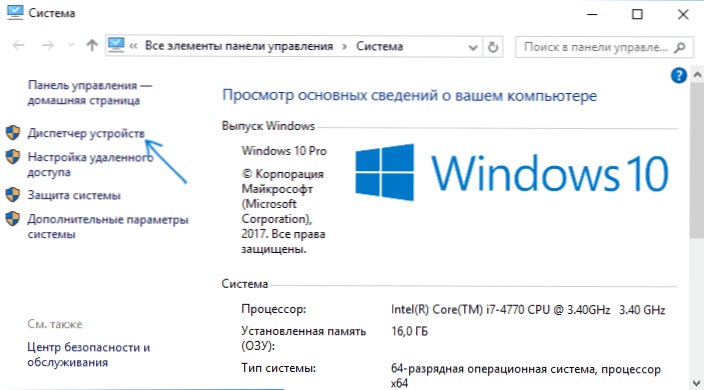
Arvutihaldus
Windows 10 -s asuv arvutikontrolli utiliit sisaldab ka teenuseprogrammide loendis seadmete haldurit.
Arvutijuhtimise käivitamiseks kasutage nuppu „Start” kontekstimenüü või vajutage Win+R klahve, sisestage CompmgMT.MSC ja klõpsake nuppu Enter.

Pidage meeles, et mis tahes toimingute tegemiseks (välja arvatud ühendatud seadmete vaatamine) seadmehalduris, peab teil olema administraatori õigused arvutis, vastasel juhul näete teadet, et "sisestasite tavakasutaja õigustega. Seadme parameetreid saate vaadata seadme dispetšeris, kuid muudatuste tegemiseks peate sisestama süsteemi administraatori õigustega ".
- « Varundamine Veeami agendis Microsoft Windowsi jaoks tasuta
- Millist dllhosti protsessi.Exe com asendus, miks see laadib protsessori või põhjustab vigu »

